Hi! Steem Skillshare!
Saludos amigos talentosos de esta comunidad mi nombre es Daniel y hoy quiero mostrarles un tutorial de como realizar un dibujo desde cero, hasta ilustrarlo en Ibispaint X, acompañe me en este tutorial super genial.
 Imagen diseñada por mi @lopzdaniel en Ibispaint X.
Imagen diseñada por mi @lopzdaniel en Ibispaint X.
Hay un personaje histórico que me gusta mucho por su influencia en la educación americana, el es conocido como el padre de la educación americana, su nombre es Noah Webster y quise realizar un dibujo y una ilustración de este personaje, acá te muestro todo el proceso.
Dibujar de esta manera es bastante sencillo solo necesitas seguir las líneas del rostro y si se te hace muy difícil puedes recurrir al calqueo, o copiar la imagen, una vez domines esto será más fácil realizar más dibujos, cuando el dibujo no necesariamente debe ser una copia exacta ni mucho menos realista es mucho más fácil.
Inicio, parte 1 | Dibujando el personaje:
Primero escojemos una imagen que nos permita ver y tomar el rostro del personaje, solo el rostro dibujaremos en este caso para ello use los siguientes materiales:
- Marcador punta fina negro de 5mm
- Cuaderno especial de dibujo o skechbook
 Imagen usada para el dibujo, fuente
Imagen usada para el dibujo, fuente
Luego de tener lista nuestra imagen guía para realizar el dibujo, empezamos a realizar trazos en nuestro cuaderno de dibujo para ir dándole forma a el rostro comic de nuestro personaje.
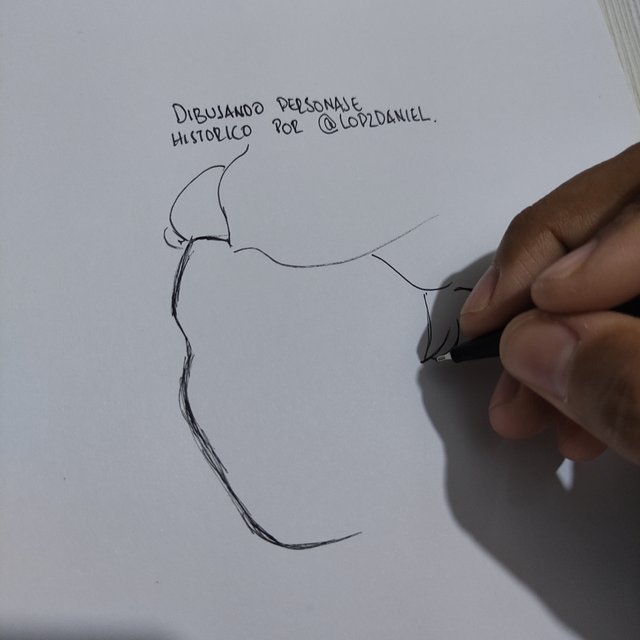 | 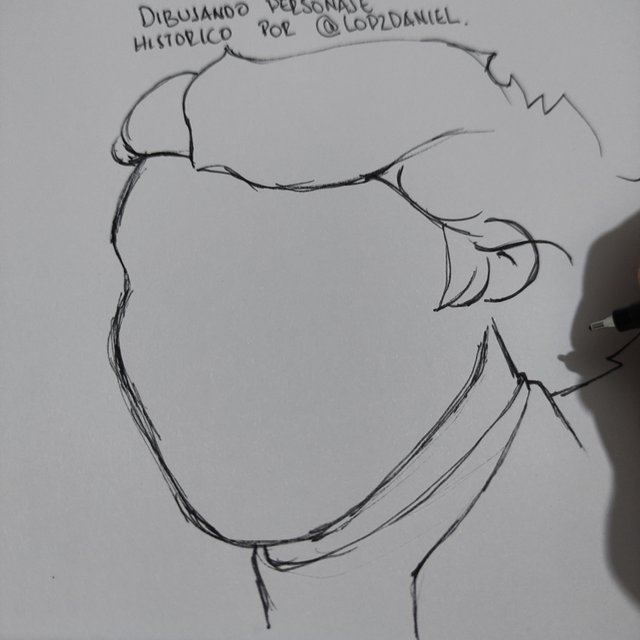 |  |
|---|---|---|
Arte Final.
 Fotografías del proceso de dibujo tomadas por mi con mi teléfono Xiaomi Poco X3.
Fotografías del proceso de dibujo tomadas por mi con mi teléfono Xiaomi Poco X3.
Una vez que tenemos nuestro boceto hecho a mano, abrimos nuestra aplicación Ibispaint X, a mí me gusta trabajarla en el teléfono ya que puedo usarla dónde quiera que voy y dibujar en cualquier momento, así que abrimos nuestra app.
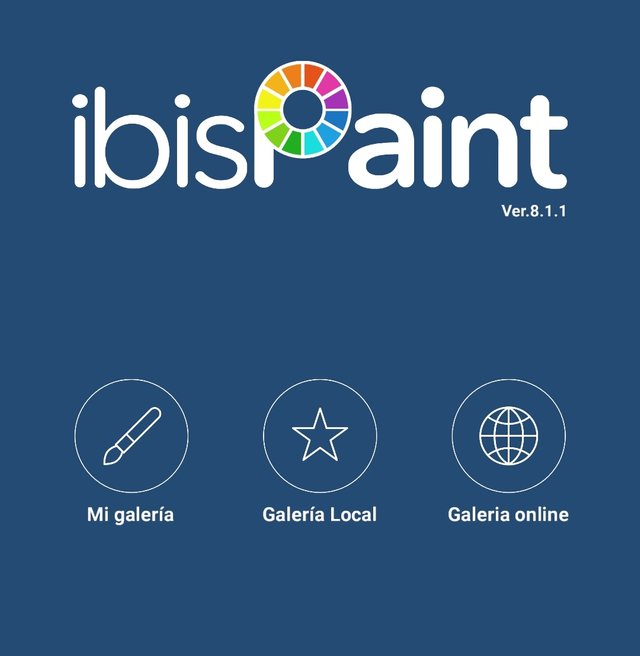 Capture de pantalla desde mi teléfono Xiaomi Poco X3 de la app Ibispaint X.
Capture de pantalla desde mi teléfono Xiaomi Poco X3 de la app Ibispaint X.
Parte 2 | Proceso de ilustración:
Una vez que hemos abierto la app, abrimos el lienzo en la cantidad de pixeles que deseamos para mí ilustracion al igual que la mayoría uso 2000x2000px una cantidad bastante grande que permite fluidez y también nitidez o buena resolución del dibujo digital, una vez tenemos nuestro lienzo, agregamos la imagen del dibujo de nuestro personaje como fondo y bajamos su opacidad un poco como a 34% de la siguiente manera:
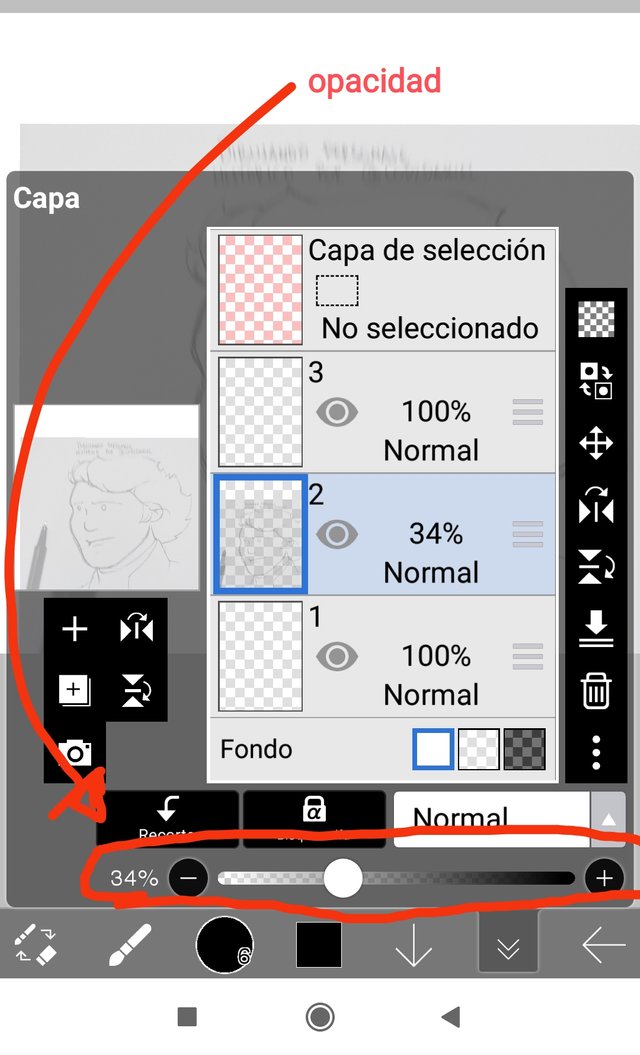 Capture de pantalla desde mi teléfono Xiaomi Poco X3 de la app Ibispaint X.
Capture de pantalla desde mi teléfono Xiaomi Poco X3 de la app Ibispaint X.
Luego que tenemos nuestro dibujo sobre nuestro lienzo en una opacidad de 34% comenzamos a dibujar con un pincel fuerte escogido de la caja de herramientas de pinceles, el pincel puede estar al tamaño que deseemos pero que sirva para trazar las líneas del personaje, en mi caso use rotulador fuerte.
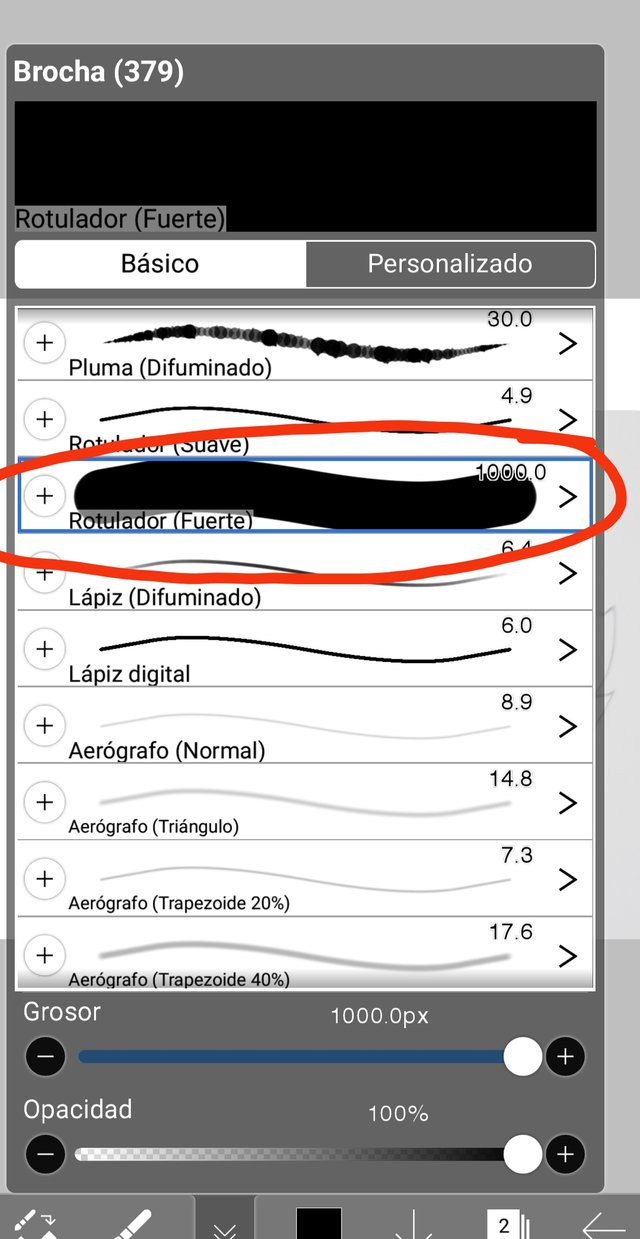 Capture de pantalla desde mi teléfono Xiaomi Poco X3 de la app Ibispaint X.
Capture de pantalla desde mi teléfono Xiaomi Poco X3 de la app Ibispaint X.
Una vez que tenemos estos detalles básicos podemos iniciar a trazar las líneas sobre nuestro lienzo y teniendo como guía el dibujo que hemos realizado anteriormente, de la siguente manera:
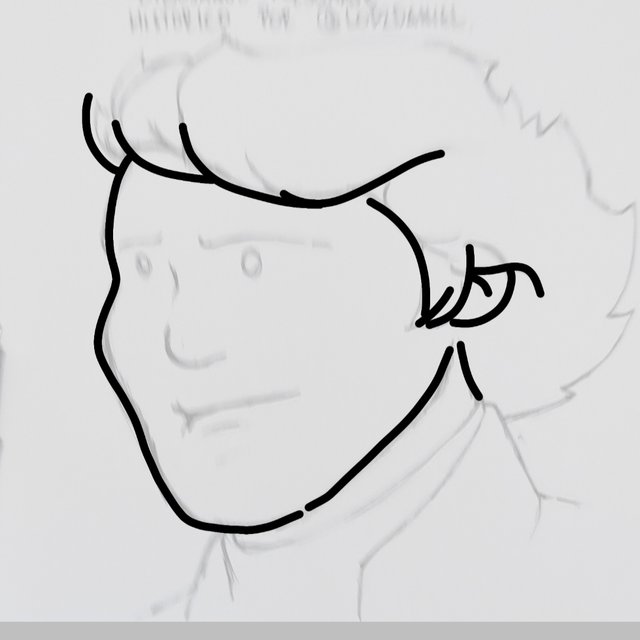 Capture de pantalla desde mi teléfono Xiaomi Poco X3 de la app Ibispaint X.
Capture de pantalla desde mi teléfono Xiaomi Poco X3 de la app Ibispaint X.
Continuamos trazando líneas y desarrollando el boceto pero esta vez en digital para luego agregar el color que deseemos a nuestro dibujo, esto es lo que llamamos ilustración.
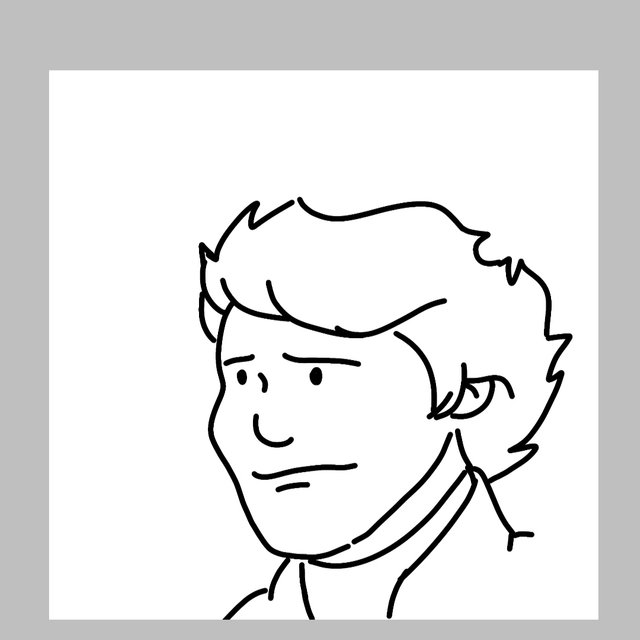 Capture de pantalla desde mi teléfono Xiaomi Poco X3 de la app Ibispaint X.
Capture de pantalla desde mi teléfono Xiaomi Poco X3 de la app Ibispaint X.
Y así llegaremos a tener este dibujo o boceto digital para proceder a agregar todo el color que deseemos, para ello seguimos usando el mismo pincel, pero es importante continuar usando capas nuevas cada vez que hagamos una parte del proceso de ilustración.
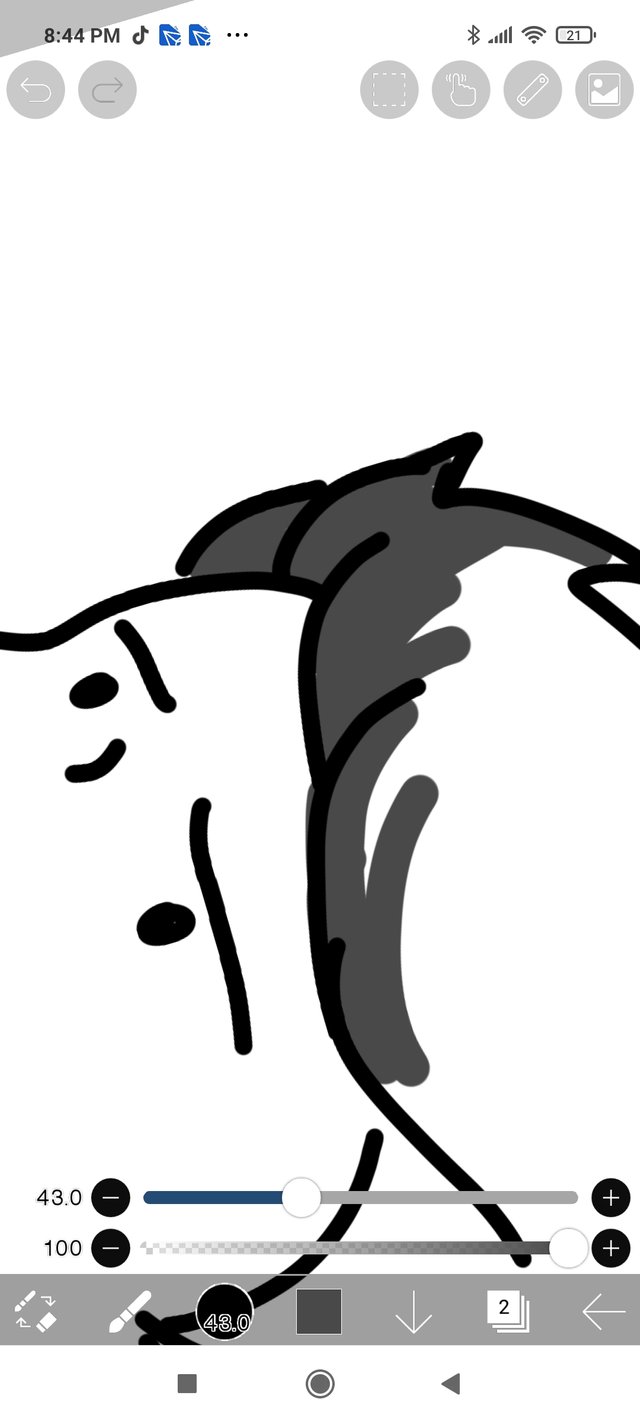 | 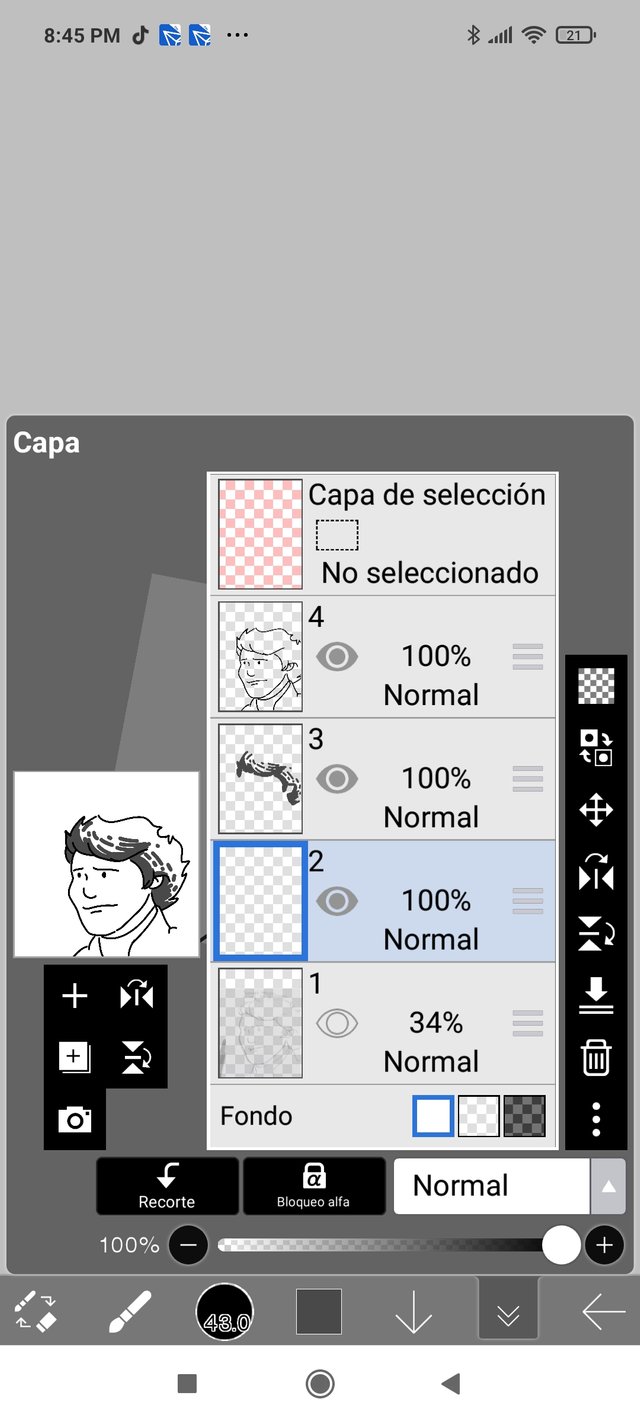 |  |
|---|---|---|
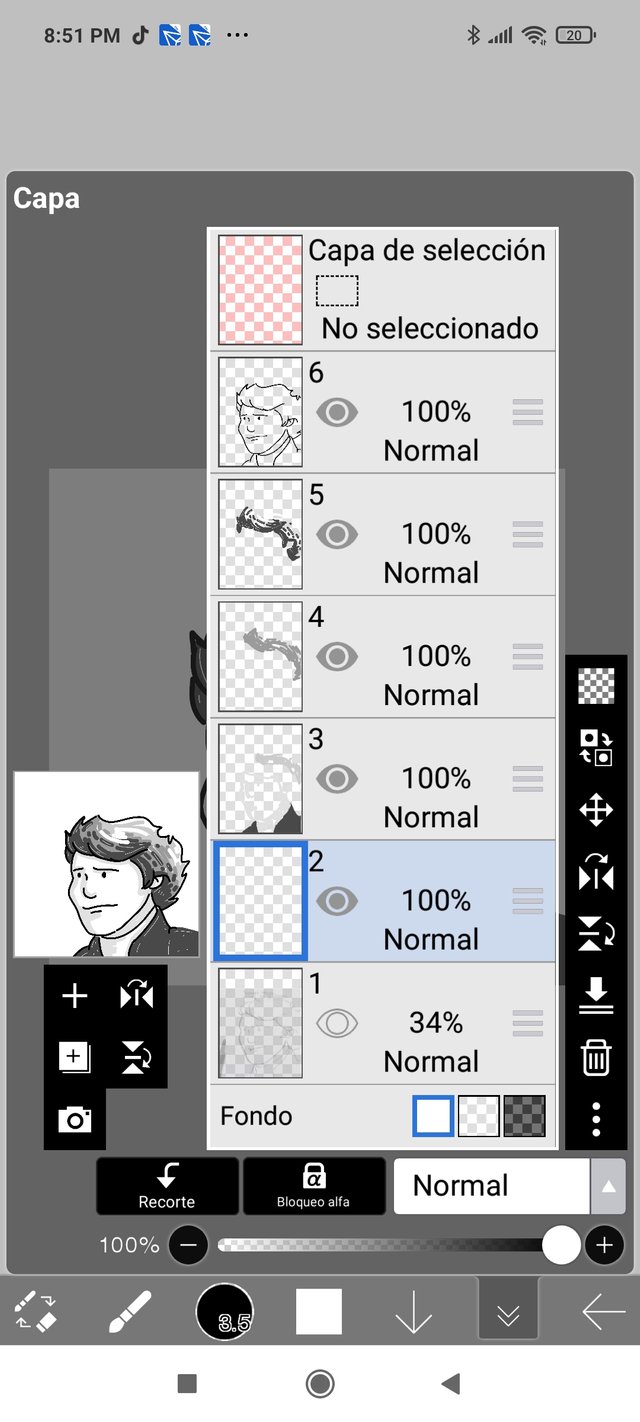 | 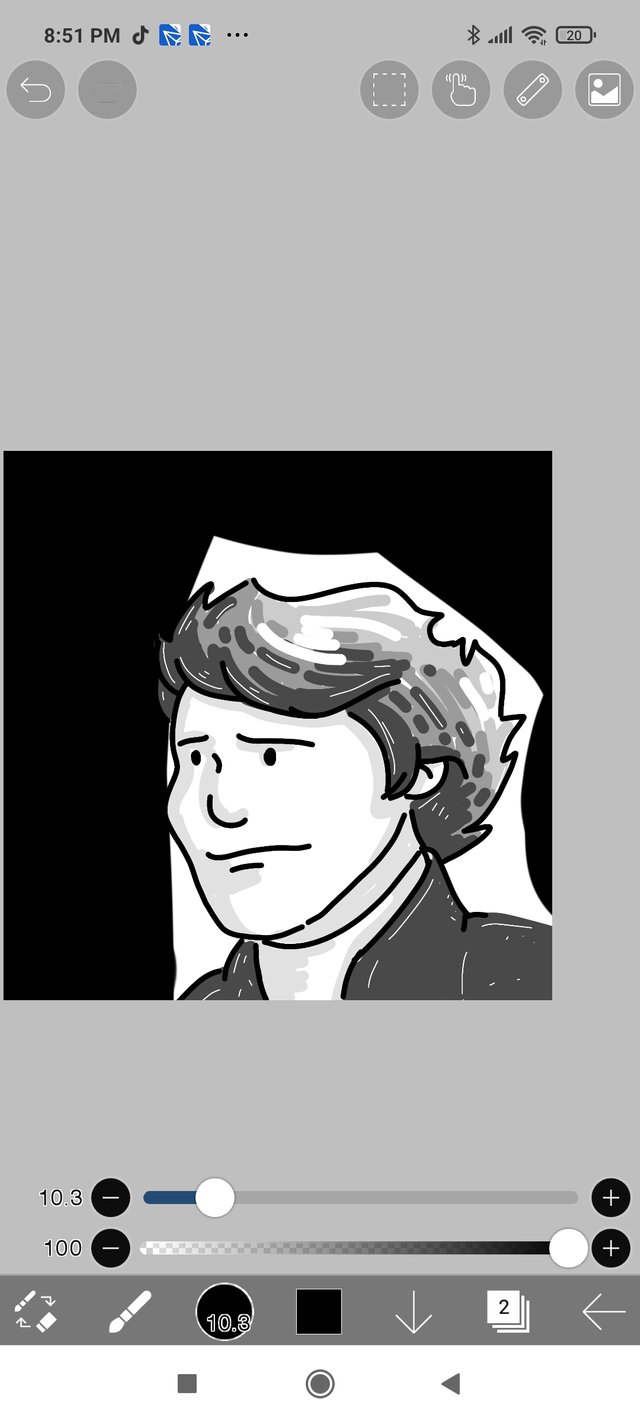 | 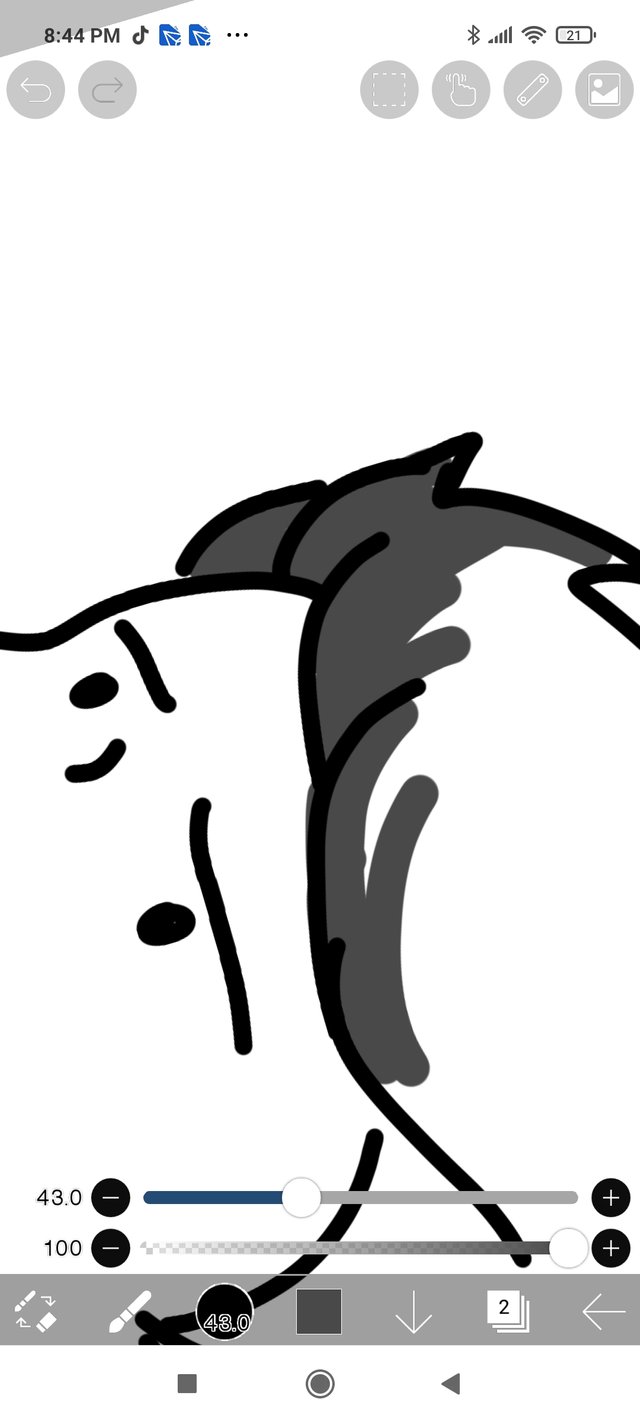 |
Luego de agregar el entintado en cada capa (en siguientes post estaré explicando cómo usar las capas) llegamos hasta el resultado final, un ilustración cómics de nuestro personaje histórico.
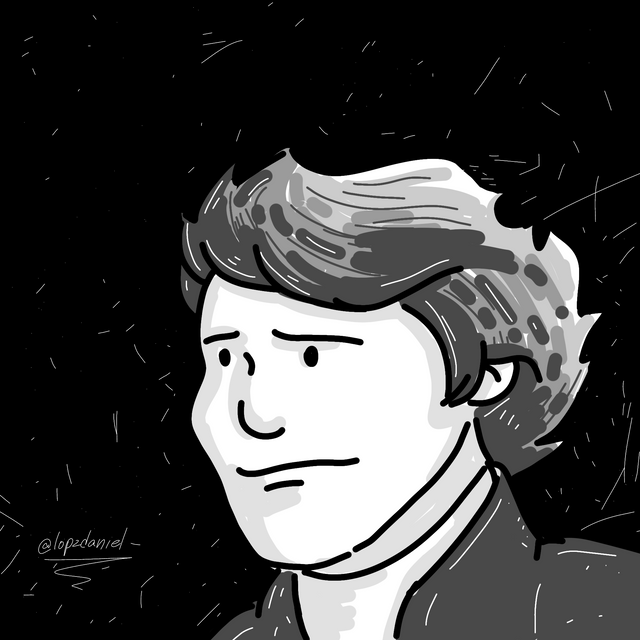 Ilustración realizada en la app Ibispaint X.
Ilustración realizada en la app Ibispaint X.
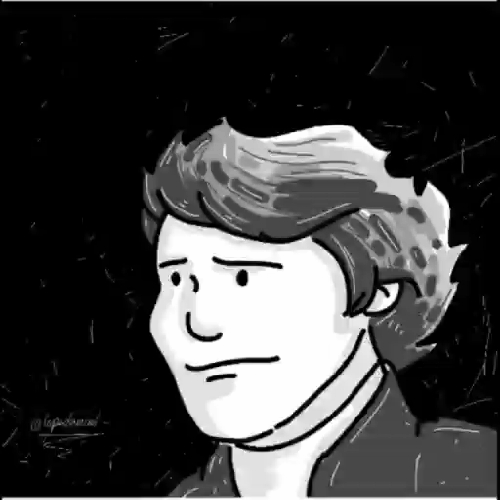 Gif creado por mí en la app gifty con el vídeo de proceso de ilustración.
Gif creado por mí en la app gifty con el vídeo de proceso de ilustración.
Muchas gracias por ver este tutorial.
Todas las son propiedad de @lopzdaniel para uso exclusivo de Steemit Blog


Soy Daniel Lopez venezolano en Venezuela, tengo 35 años de edad, soy Diseñador Gráfico de profesión, dibujante e ilustrador, estoy casado con @biankalopz y con una hermosa bebé llamada Alisha mia (pronto en steemit) sueño con ver crecer el ecosistema de Steemit en Venezuela y el mundo. Conoce más de mi en This is me. Conoce más de mi trabajo como diseñador gráfico aquí. Puedes conseguirme en telegram: @lopzdaniel y en discord: lopzdaniel #7080.

Hello! My name is Natulya21. I am responsible for Steem SkillShare instagram account from now on. I like your picture. Is it ok if I share them on Steem SkillShare Official Instagram Account
Downvoting a post can decrease pending rewards and make it less visible. Common reasons:
Submit
if no problem thank you very much !!
Downvoting a post can decrease pending rewards and make it less visible. Common reasons:
Submit
Nice illustration, I love the final gif
Downvoting a post can decrease pending rewards and make it less visible. Common reasons:
Submit
oh !! Thank you, I love that you liked it friends !!
Downvoting a post can decrease pending rewards and make it less visible. Common reasons:
Submit
Gracias a esto podre empezar a hacer mis comics.. gracias, muy buen post y excelente explicación.
Downvoting a post can decrease pending rewards and make it less visible. Common reasons:
Submit
Jajajaj al fin así ya no me pide más!!!!
Downvoting a post can decrease pending rewards and make it less visible. Common reasons:
Submit
Yo soy su fans número 1. Mejor explicado y más fácil imposible.
Downvoting a post can decrease pending rewards and make it less visible. Common reasons:
Submit
Gracias hna me sentí abandonado por un momento jaja
Downvoting a post can decrease pending rewards and make it less visible. Common reasons:
Submit